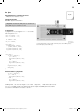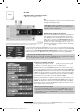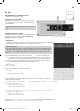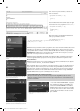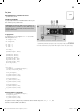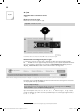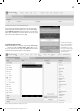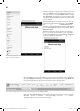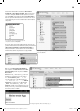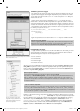User manual
20
C
ontr
ôl
er
l
e piezo avec
l
’app
l
i
P
our contrôler la carte IoT
p
ar une a
pp
li, vous avez besoin d’un sketch sur la carte,
q
ui
r
éagit aux ordres de l’appli, et d’une appli. Aujourd’hui le piezo joint doit être contrôlé
p
ar une a
pp
li. Le sketch nécessaire est
Jou
r
08.
in
o
dans le ré
p
ertoire
Jou
r
08
.
Chargez ce
sketch sur la carte IoT.
L
e sketch est basé sur les données dé
j
à utilisées
M
od
è
le.in
o
. Le
p
rinci
p
e de tous les
sketchs dans ce calendrier de l’Avent ré
p
ondant à une a
pp
li est le suivant: un texte est
envo
y
é par l’inter
f
ace radio, celui-ci est anal
y
sé dans le sketch, et ensuite une action est
exécutée. Cela fonctionne exactement ainsi à l’inverse: l’appli re
ç
oit un texte de la carte
I
oT par l’interface radio, anal
y
se le texte et ensuite une action correspondante est exécu
-
tée. L’ordre pour
j
ouer un son est Son :
if (Text.startsWith(“Son”)
||
Text.startsWith(“SON”)
||
Text.
s
tartsWith
(
“Son”
))
{
playMelody();
}
L
’appli correspondante se trouve dans le
fi
chier P
i
ezo.a
ia
. Importez le
fi
chier dans AI2
.
Importer
l
es pro
j
ets
d
ans AI
2
T
outes les applis préfabriquées sont disponibles dans l’archive téléchargement comme
fi
chiers aia. Pour ouvrir un fi chier dans AI2, vous devez importer le fi chier projet par
l
’option
d
e menu
P
ro
j
ects / Import pro
j
ect
(
.aia
)
from my computer ..
.
.
Fonctionna
l
it
é
s
d
e
l
’app
l
i
L
es app
l
is suivantes qui ont
é
t
é
cr
éé
es avec AI2 sont
é
ta
bl
ies avec un mo
dèl
e, par cons
é
-
quent cette appli sera décrite dans le détail et il y sera
f
ait ré
f
érence dans la suite du
déroulement. L’a
pp
li est com
p
osée en tout de
q
uatre zones:
•Z
o
n
e
de
co
nn
e
xi
o
n
•Z
o
n
e
f
o
n
ct
i
o
nn
e
ll
e
•Zone info de l’a
pp
l
i
•Zone interne non visi
bl
e
On peut voir les zones individuelles de l’appli dans la
fi
gure de gauche.
C
ontainer_
C
onnexio
n
et
C
on-
tainer_MA
C
f
ont partie de la zone de connexion. L’application réelle qui varie également d’un projet à
l
’autre, est situ
é
e
d
ans
C
ontainer_Ap
p
. Ce container comprend la zone fonctionnelle
(
b
uttonTon
)
et la
zone info de l’appli
(
C
ontainer_App_In
fo
)
.
Q
u’est-ce
q
u’un container
?
P
our le placement des éléments vous disposez dans la caté
g
orie La
y
ou
t
de plusieurs gestionnaires de
t
d
is
p
osition (
p
. ex. HorizontalArran
g
emen
t
) ; ceux-ci vous aident
p
our le
p
lacement horizontal et ver-
tical. Les éléments sont placés à l’intérieur d’un
g
estionnaire de disposition de ce t
y
pe. Comme ces
g
estionnaires de disposition contiennent souvent plusieurs éléments, ils sont dési
g
nés comme contai-
n
er (La
y
outcontainer)
.
M
odi
fi
er le nom des composant
s
L
orsque vous ajoutez des composants à une inter
f
ace dans AI2, un nom est automatiquement généré
à ces com
p
osants. Contrairement aux autres
p
ro
p
riétés d’un com
p
osant, vous ne
p
ouvez
p
as modi
fi
er
l
e nom
p
ar la
f
enêtre
P
ro
p
ert
i
e
s
mais
d
ans
l
a zone
C
om
p
onent
s
. Ici vous s
él
ectionnez
l
es com
p
osants
c
orres
p
on
d
ants et c
l
i
q
uez sur
l
e
b
outon
R
enam
e
.
L’interface com
p
rend en tout trois com
p
osants non visibles. Pour utiliser le Bluetooth vous avez besoin
des com
p
osants
BluetoothClient
de la catégorie
t
Connectivit
y
. Le com
p
osant est uni
q
uement
p
lacé dans
la zone de l’interface et ne doit pas être confi
g
uré. Pour sélectionner le dispositif Bluetooth correspon-
dant il faut le com
p
osant
A
ctivit
y
Starte
r
(ima
g
e en hau
t
Si
_
BT
_
Su
r
)
de Connectivit
y
L
a
v
a
l
eu
r
a
n
d
r
o
i
d.
bluetooth.ada
p
ter.action.REQUEST_ENABL
E
est attribuée à l’Activit
y
Starter dans la fenêtre Pro
p
erties .
Pour le test
p
ermanent de la connexion radio, l’élément
C
l
ock
(dans l’ima
g
e en haut Min
ute
ri
e
)
des
C
apteurs est uti
l
is
é
. Le TimerInterva
l
est
fi
xé à
200
dans la
f
enêtre Properties
.
Dans
l
a zone sup
é
rieure
d
e
l
’app
l
i est in
d
iqu
é
si
l
a connexion
B
l
uetoot
h
est
é
ta
bl
ie ou non
.
T
ous les composants contenus dans
l’appli dans un aperçu hierarchisé. Les
composants importants ont été dotés
d’un nom correspondant.
15007-3 Conrad Adventskalender Internet of Things 2017_fr.indd 2015007-3 Conrad Adventskalender Internet of Things 2017_fr.indd 20 13.08.2017 16:58:2113.08.2017 16:58:21